iPhone 卡在准备更新 [4 种安全方法可尝试]
 更新于 欧丽莎 / 14 年 2023 月 09 日 15:XNUMX
更新于 欧丽莎 / 14 年 2023 月 09 日 15:XNUMX问候! 我遇到紧急情况,需要访问我的 iPhone。 事情是这样的,我姐姐告诉我苹果已经发布了新的iOS版本。 我兴奋地更新了我的 iPhone iOS 版本。 然而,当iPhone准备更新时,却卡住了! 我现在不知道如何解决我的 iPhone 问题。 你能帮我吗? 谢谢你!
更新 iPhone 的 iOS 版本确实令人兴奋。 但如果你的 iPhone 卡住了,这种兴奋可能会变成失望。 如果是这样,可以采用什么解决方案? 在这种情况下,您可以使用下面这篇文章中发布的方法。
![iPhone 卡在准备更新 [4 种安全方法可尝试]](https://www.fonelab.com/images/ios-system-recovery/iphone-stuck-on-preparing-update/iphone-stuck-on-preparing-update.jpg)
第 1 部分。 为什么 iPhone 停留在准备更新
首先,您必须首先了解为什么 iOS 准备更新会卡住。 原因如下所示。
- 互联网连接不良或缓慢 - 在 iPhone 上更新新的 iOS 版本时,该过程需要强大的互联网连接。 如果存在网络问题,可能会干扰更新过程。
- 苹果服务器问题——苹果发布新的iOS版本后,iPhone用户将渴望更新他们的手机。 此问题可能会导致流量或服务器高度拥塞,从而导致上述问题。
- 硬件问题 - 更新 iOS 版本时出现硬件问题可能会影响该过程。 但这个问题是最罕见的。 可能影响更新过程的最常见的硬件问题是电池故障。
- 存储空间不足 - 更新 iOS 版本过程需要 iPhone 上有足够的空间。 如果您的手机没有足够的存储空间,则更新过程可能会被卡住,因为它无法在 iPhone 上存储所需的文件。
第 2 部分:修复 iPhone 卡在准备更新上的问题
现在您已经知道导致 iOS 在准备更新时卡住的原因,接下来了解如何修复它。 选择您将在下面使用的方法。
方法1.重新启动iPhone
我们的 iPhone 出现问题是不可避免的——无论是小问题还是大问题。 借助重新启动 iPhone,您可以修复小问题。 该过程还可以解决 iPhone 准备软件更新时卡住的问题。 然而,每个型号的 iPhone 的重启过程并没有相同的按钮可供点击。 看看下面如何。
iPhone 型号 X、11、12,13 或更新机型:按住 音量 or 侧 按钮。 在看到“关闭”滑块出现之前不要松开它。 30 秒后使用滑块关闭 iPhone。 稍后,按住 侧 按钮。 看到 Apple 标志后松开。
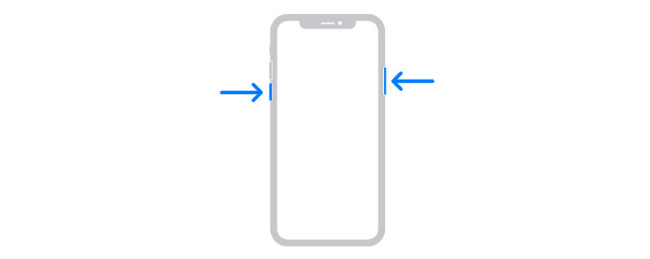
iPhone 型号 6、7、8 或 SE(第 2 代或第 3 代)- 按住 侧 按钮。 看到“关闭”滑块后松开它。 之后拖动它,iPhone 将在 30 秒后关闭。 按住 打开 iPhone 侧 按钮,直到看到 Apple 徽标。
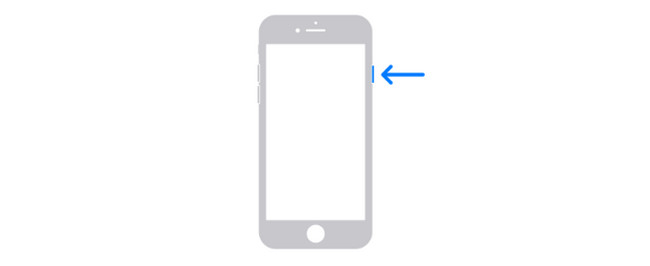
iPhone SE(第一代)、1 或更早型号 - 按住 置顶 按钮并在看到“关闭”滑块后松开。 随后拖动滑块可在 30 秒后关闭 iPhone。 稍后,按住 置顶 按钮。 如果该过程成功,您将看到 Apple 徽标。
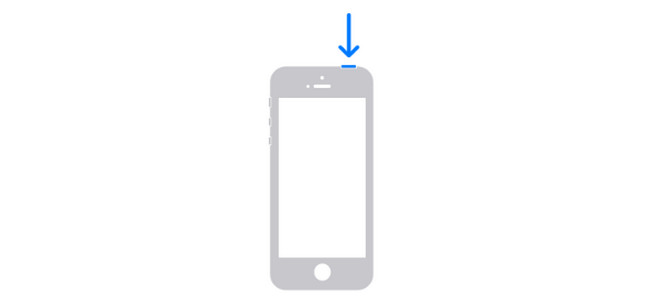
FoneLab使您可以将iPhone / iPad / iPod从DFU模式,恢复模式,Apple徽标,耳机模式等修复到正常状态而不会丢失数据。
- 修复禁用的iOS系统问题。
- 从禁用的iOS设备中提取数据,而不会丢失数据。
- 它是安全且易于使用的。
方法2。重置网络设置
有人提到,互联网连接的强度可能是导致 iPhone 无法更新的原因。 为什么不 重置网络设置? 看看下面如何。
请打开 个人设置 通过点击 iPhone 主界面上的应用程序图标即可在 iPhone 上安装该应用程序。 之后,请向下滑动并选择 其他咨询 按钮在顶部。 随后,向下滑动 iPhone 屏幕并找到 转移或重置 iPhone 按钮。 看到它后点击它。
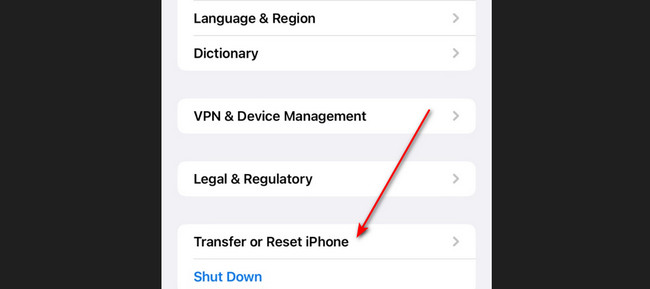
您将被引导至新屏幕。 请选择 重设 按钮。 随后将显示选项。 选择 重置网络设置 按钮来重置 iPhone 上的网络设置。
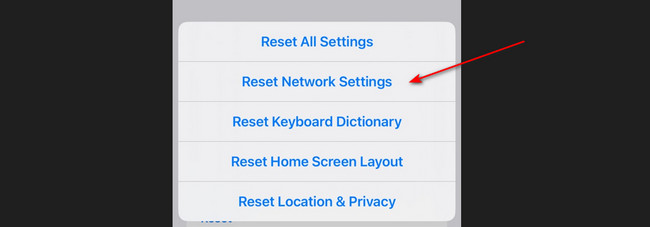
方法 3. 使用 Finder/iTunes 更新 iOS
如果您无法自行更新iPhone的iOS版本,请在电脑上尝试! 看看下面如何。
在计算机上启动 Finder 或 iTunes。 之后,通过避雷线将 iPhone 连接到电脑。 稍后,在左侧选择您的 iPhone。 点击 其他咨询. 之后,选择 检查更新 按钮。 选择 下载和更新 如果有可用的更新。 按照屏幕上的详细说明进行操作,并根据需要输入密码。
如果您在 Windows 上使用 iTunes,请在将 iPhone 连接到电脑后单击顶部的 iPhone。 选择 总结 按钮,然后单击 检查更新 按钮。 点击 更新 按钮(如果您的 iPhone 有可用的 iOS 版本)。
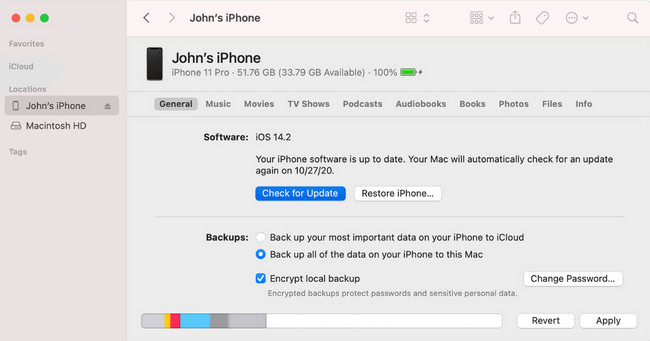
方法 4. 尝试 FoneLab iOS 系统恢复
第三方工具还可以帮助您修复 iPhone 陷入准备更新的困境。 如果是这样,请使用 FoneLab iOS系统恢复。 它也可以 解决其他 iPhone 问题。 它包括电池耗尽、循环重启、 禁用的iPhone, 和更多。 该工具有 2 种修复模式。 在测试软件后您将了解更多关于它们的信息。 此外,它支持所有 iPhone 型号。
FoneLab使您可以将iPhone / iPad / iPod从DFU模式,恢复模式,Apple徽标,耳机模式等修复到正常状态而不会丢失数据。
- 修复禁用的iOS系统问题。
- 从禁用的iOS设备中提取数据,而不会丢失数据。
- 它是安全且易于使用的。
请看看如何 FoneLab iOS系统恢复 致力于解决问题。 请继续。
请下载该工具。 您只需勾选 免费下载 按钮。 之后进行设置并启动它。
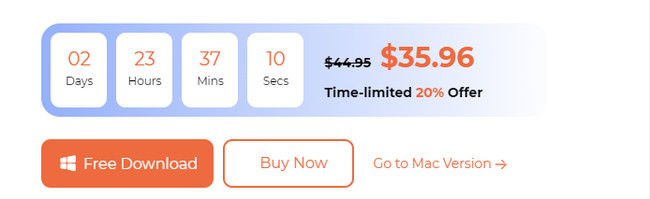
将您的 iPhone 连接到该软件。 将显示该工具支持的支持的 iPhone 问题。 点击 Start 开始 按钮向前移动。
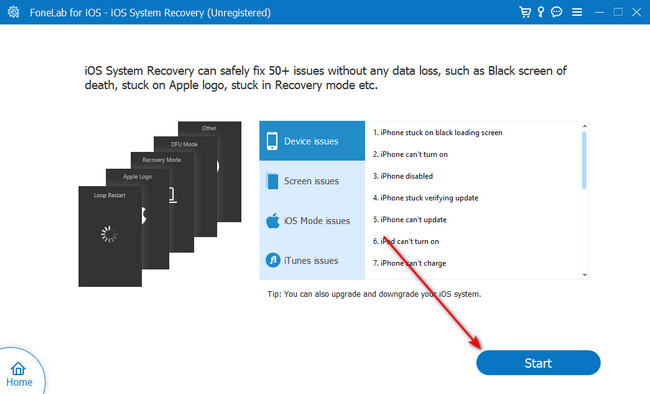
选择标准模式或高级模式。 选择其中之一后请阅读其说明。 点击 确认 按钮之后。
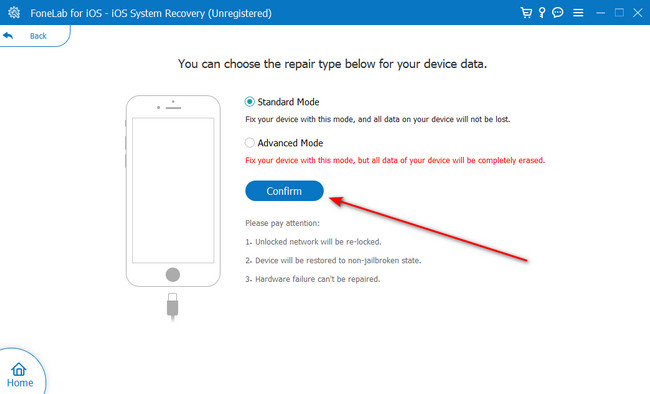
按照屏幕上的说明操作,了解如何将 iPhone 置于恢复模式。 之后,按照屏幕上的说明进行操作。 点击 优化 or 维修 按钮开始修复 iPhone 问题。
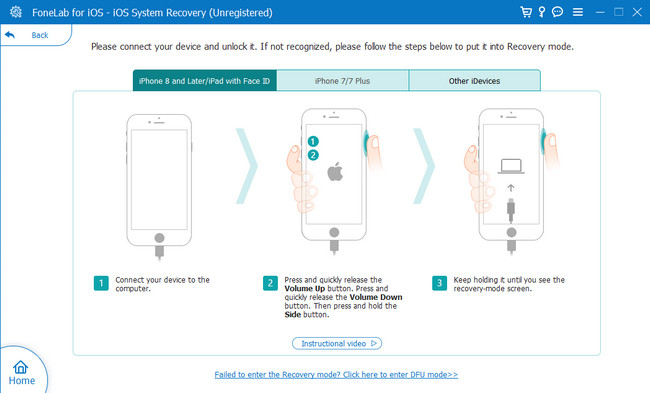
FoneLab使您可以将iPhone / iPad / iPod从DFU模式,恢复模式,Apple徽标,耳机模式等修复到正常状态而不会丢失数据。
- 修复禁用的iOS系统问题。
- 从禁用的iOS设备中提取数据,而不会丢失数据。
- 它是安全且易于使用的。
第 3 部分:有关 iPhone 卡在准备更新的常见问题解答
1. iPhone应该在准备更新上停留多长时间?
当更新iPhone的iOS版本时,它会加载几分钟以准备更新。 大多数时候,该过程的预计时间只有 10 到 30 分钟。 如果您认为过程长度超出给定时间太多,则您的 iPhone 会继续准备更新。 如果是这样,请使用本文的方法来修复它。
2. 准备更新时我可以关闭 iPhone 吗?
不可以。在准备更新时您不能关闭 iPhone。 如果您在更新过程中关闭或意外关闭 iPhone,则更新文件可能会损坏。 此外,iPhone 的操作系统将变得无响应。 或者更糟糕的是,它会遇到故障和未知问题。
当然,您永远不希望您的新 iPhone 一直在准备更新。 但这些问题是不可避免的。 如果已经发生了,我们就来救援! 请参阅我们发布的这篇文章的方法。 不要忘记尝试 FoneLab iOS系统恢复。 这是您用来解决上述问题的最有效的工具。 您还有其它问题么? 通过下面的评论加入我们的讨论。 谢谢你!
FoneLab使您可以将iPhone / iPad / iPod从DFU模式,恢复模式,Apple徽标,耳机模式等修复到正常状态而不会丢失数据。
- 修复禁用的iOS系统问题。
- 从禁用的iOS设备中提取数据,而不会丢失数据。
- 它是安全且易于使用的。


